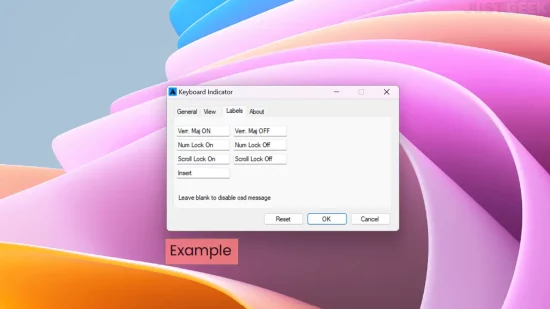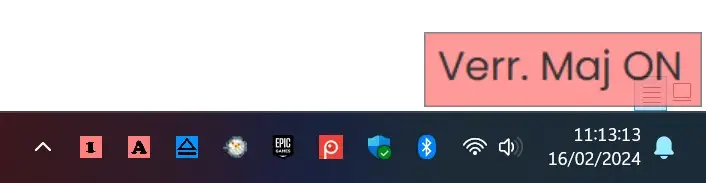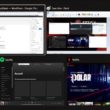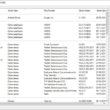Il est frustrant d’être obligé de ressaisir un mot de passe sur Internet après avoir appuyé accidentellement sur la touche majuscule du clavier. Les utilisateurs d’ordinateur dont le clavier est doté de voyants peuvent voir si la touche de verrouillage des majuscules est activée ou non et réagir en conséquence. En revanche, les utilisateurs dont les claviers n’ont pas d’indicateur doivent trouver un autre moyen.
Keyboard Indicator est un programme disponible sur Windows qui indique le verrouillage/déverrouillage des majuscules (Verr. Maj) et du clavier numérique (Ver. Num), ainsi que l’activation et la désactivation des touches Inser et Arrêt défilement (Arrêt Défil).
Keyboard Indicator
Le programme affiche dans la barre des notifications les touches activées en rouge et les touches inactives en bleu. L’information est également révélée en survolant une icône avec la souris.
Mais Keyboard Indicator offre une seconde notification si un état de touche change sur le clavier. Il affiche une notification à l’écran du nouvel état, configurable pour être placé dans l’un des quatre coins de l’écran ou dans un emplacement personnalisé. La notification à l’écran s’affiche en outre si l’option Inser a été activée sur le clavier.
Ceci donne une réponse directe si vous appuyez sur une touche. S’il s’agit d’un accident, il est possible de réagir immédiatement en appuyant à nouveau sur la touche. Les paramètres de Keyboard Indicator permettent de modifier les couleurs de police, les emplacements, les styles et les intervalles d’interrogation.
Le logiciel est compatible avec les éditions 32 bits et 64 bits du système d’exploitation Windows et nécessite le Microsoft .NET Framework 2.0.